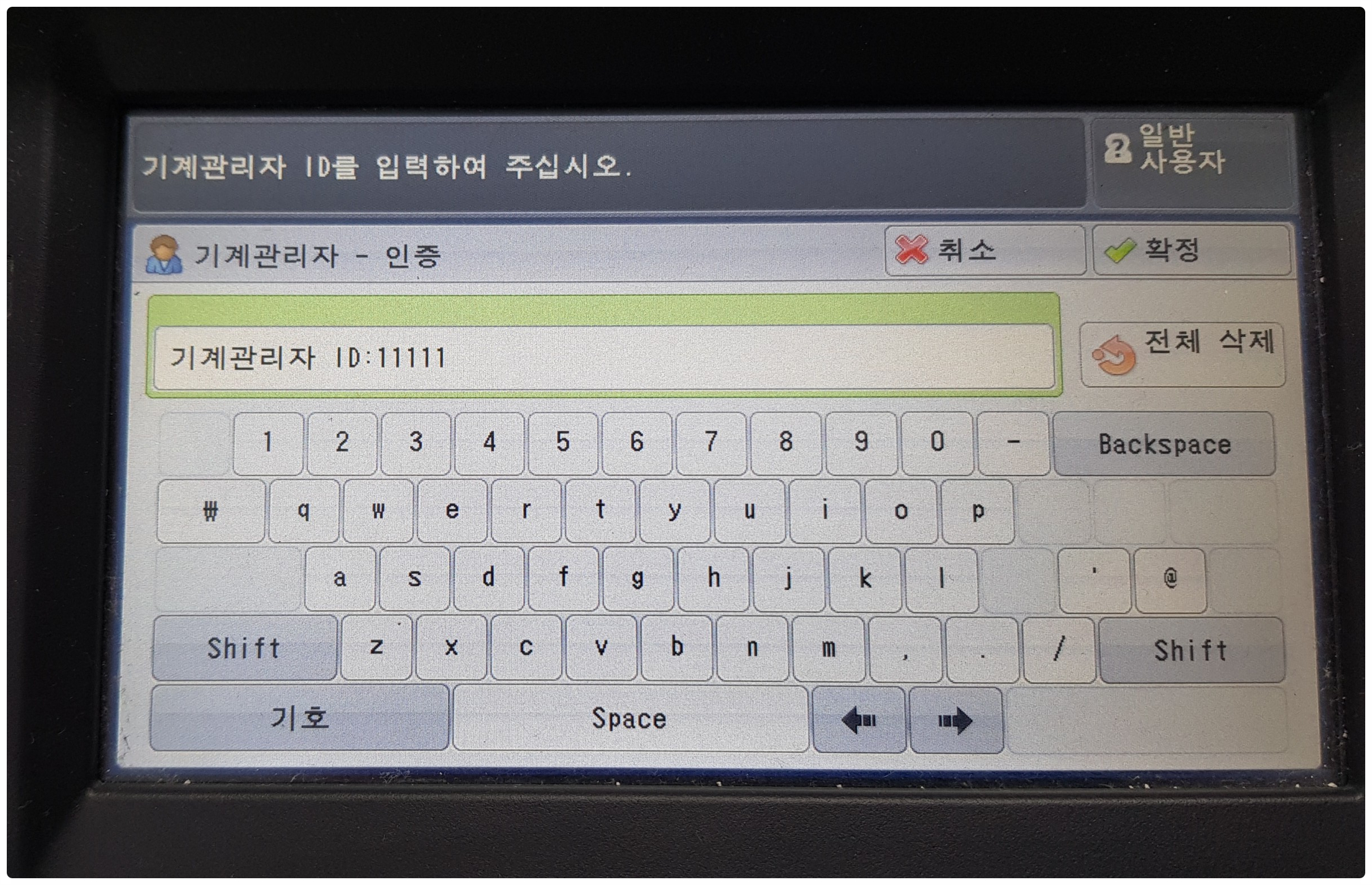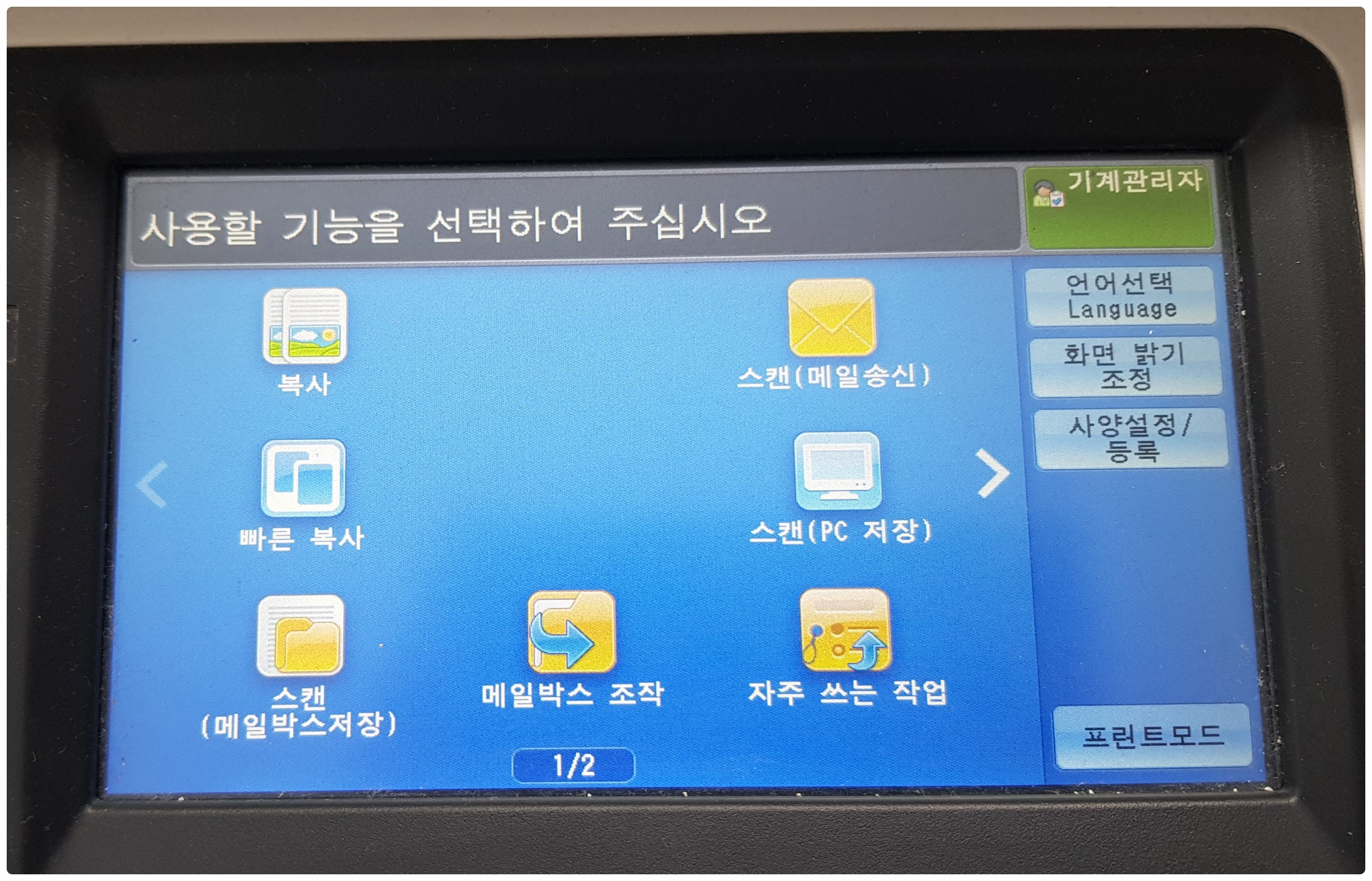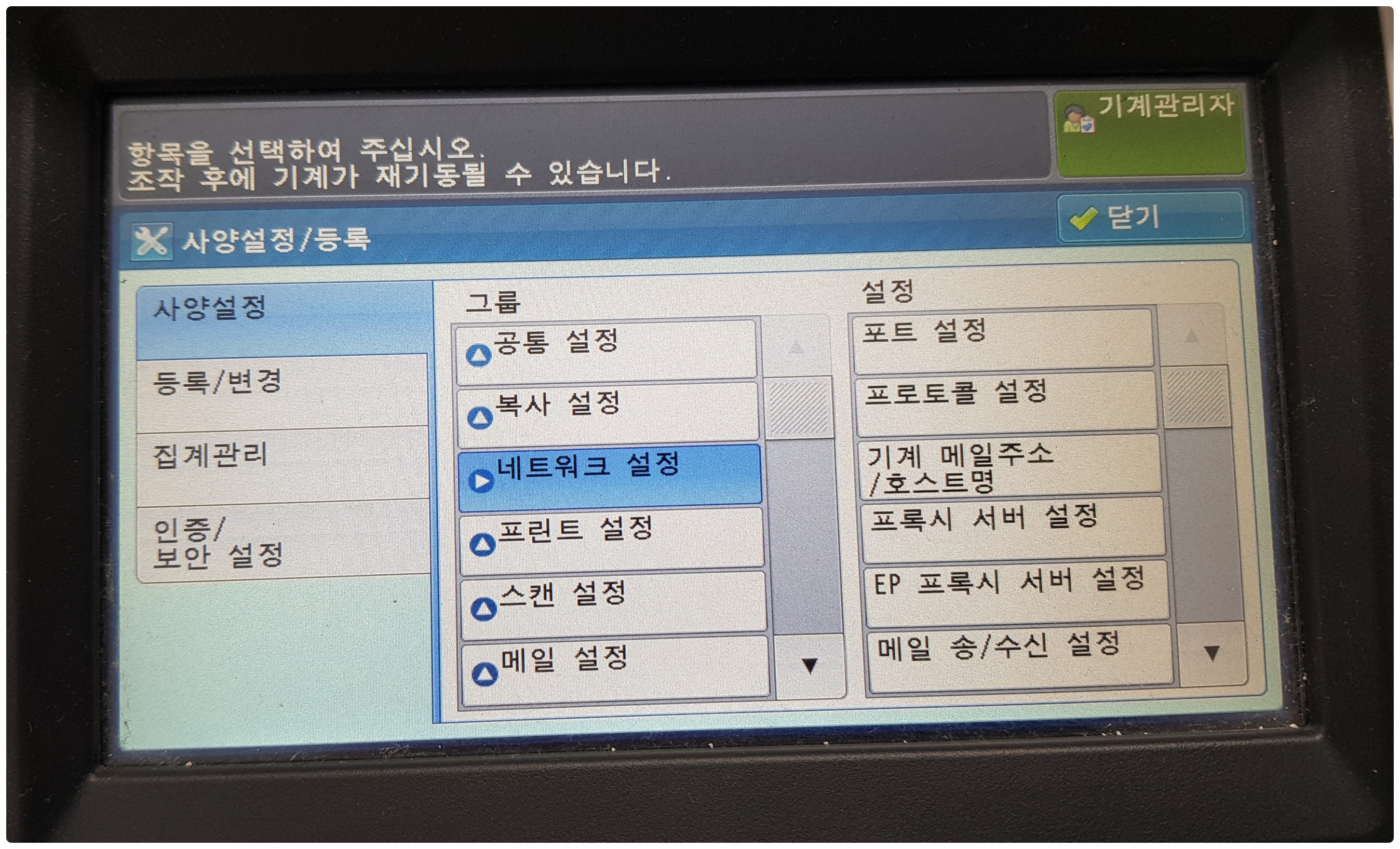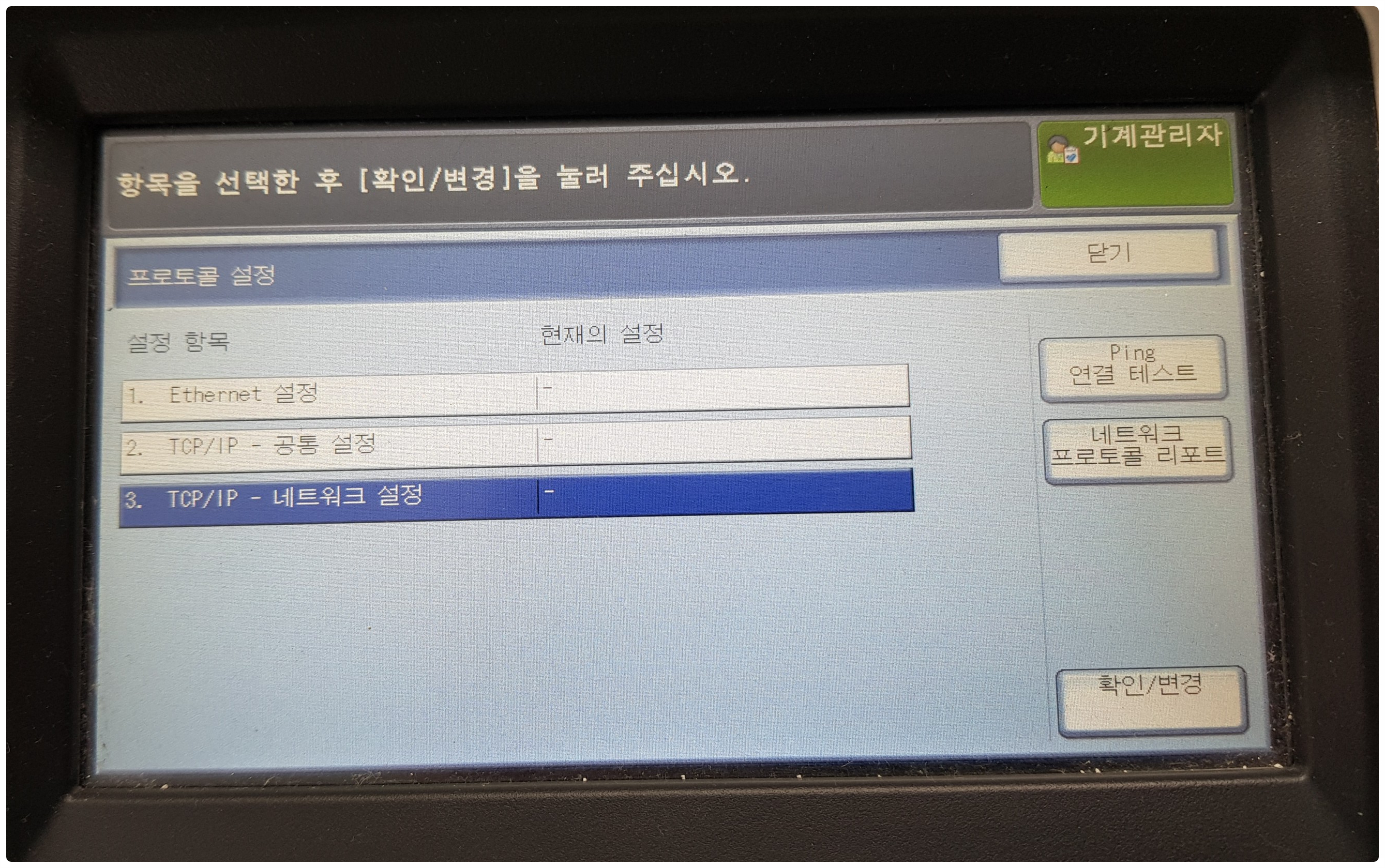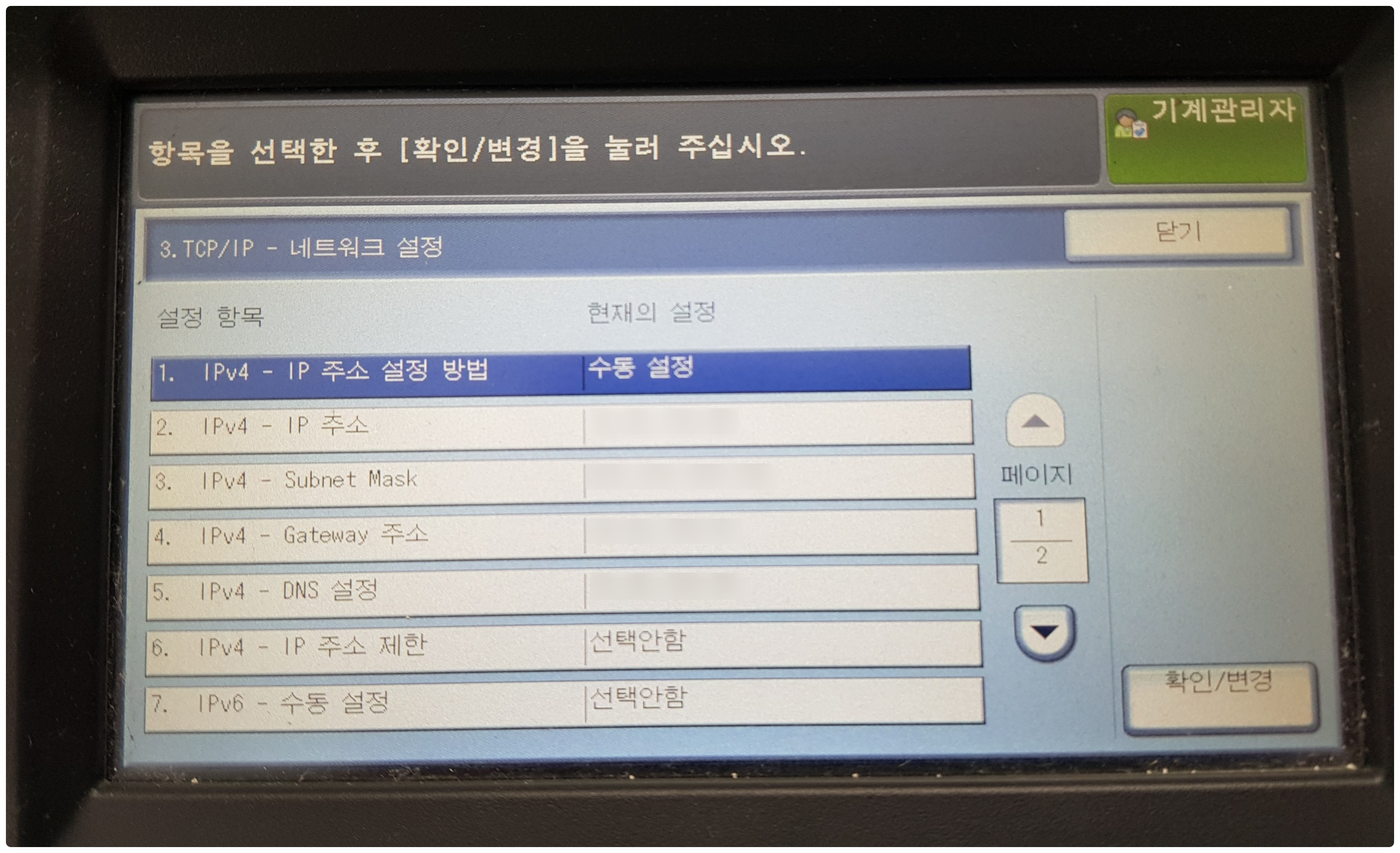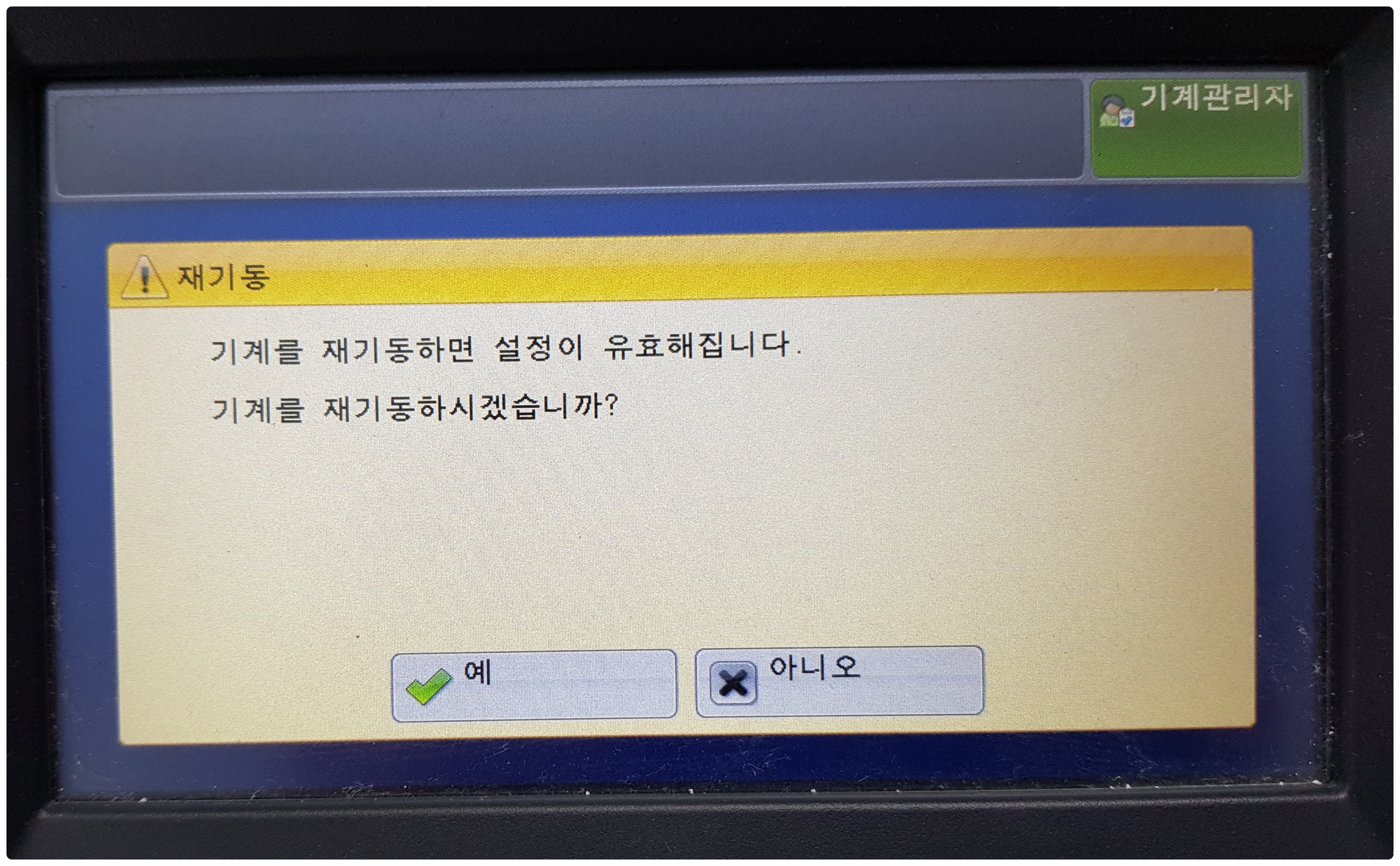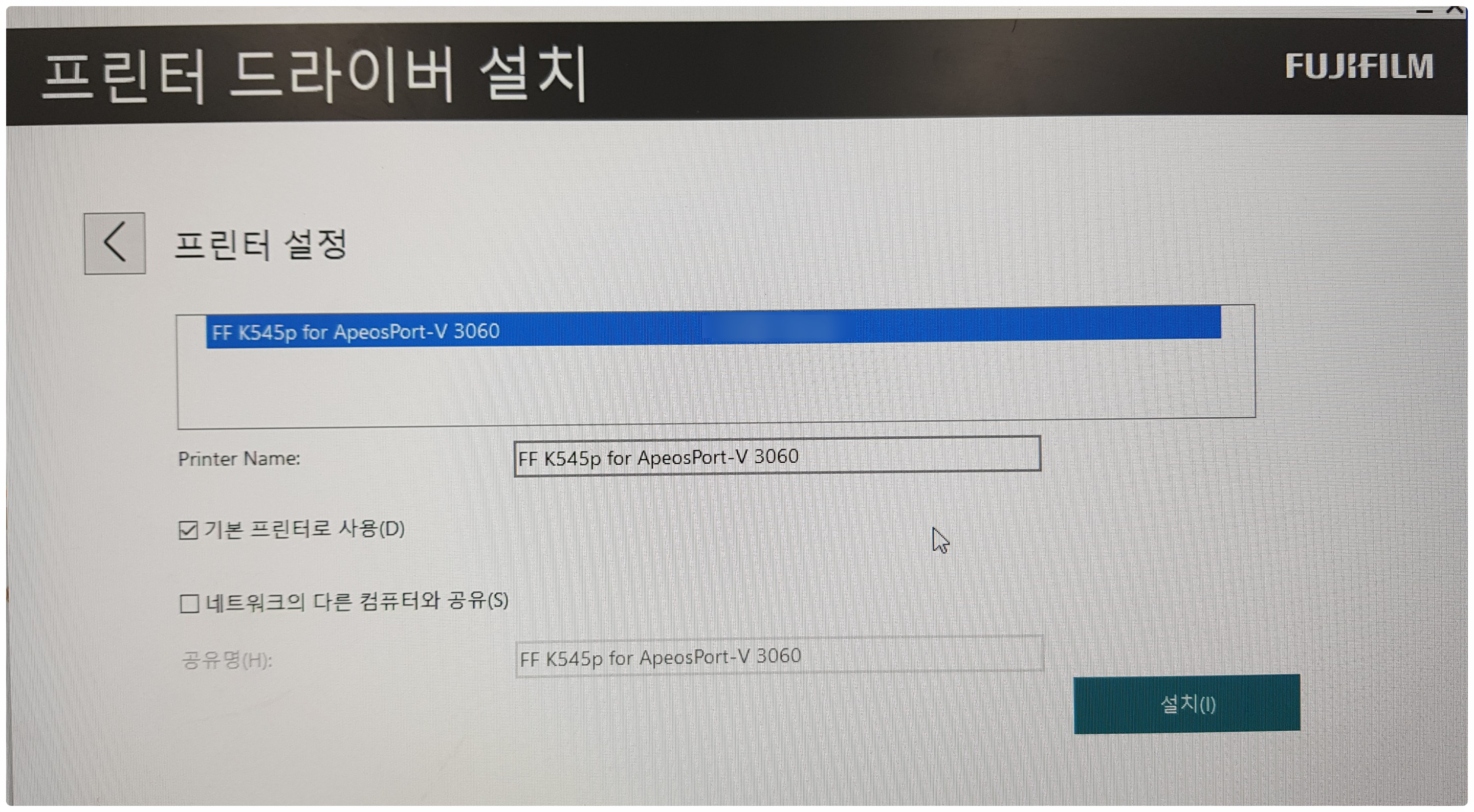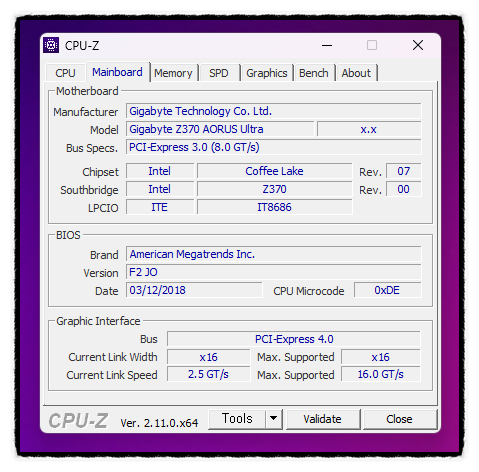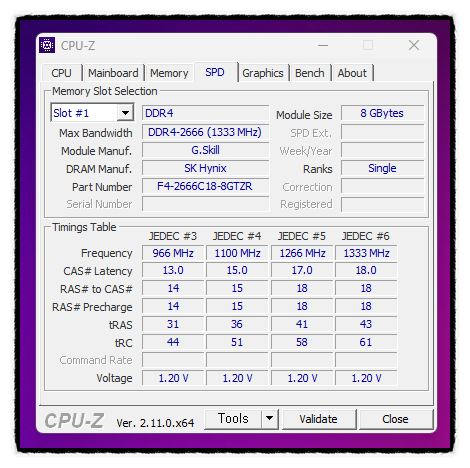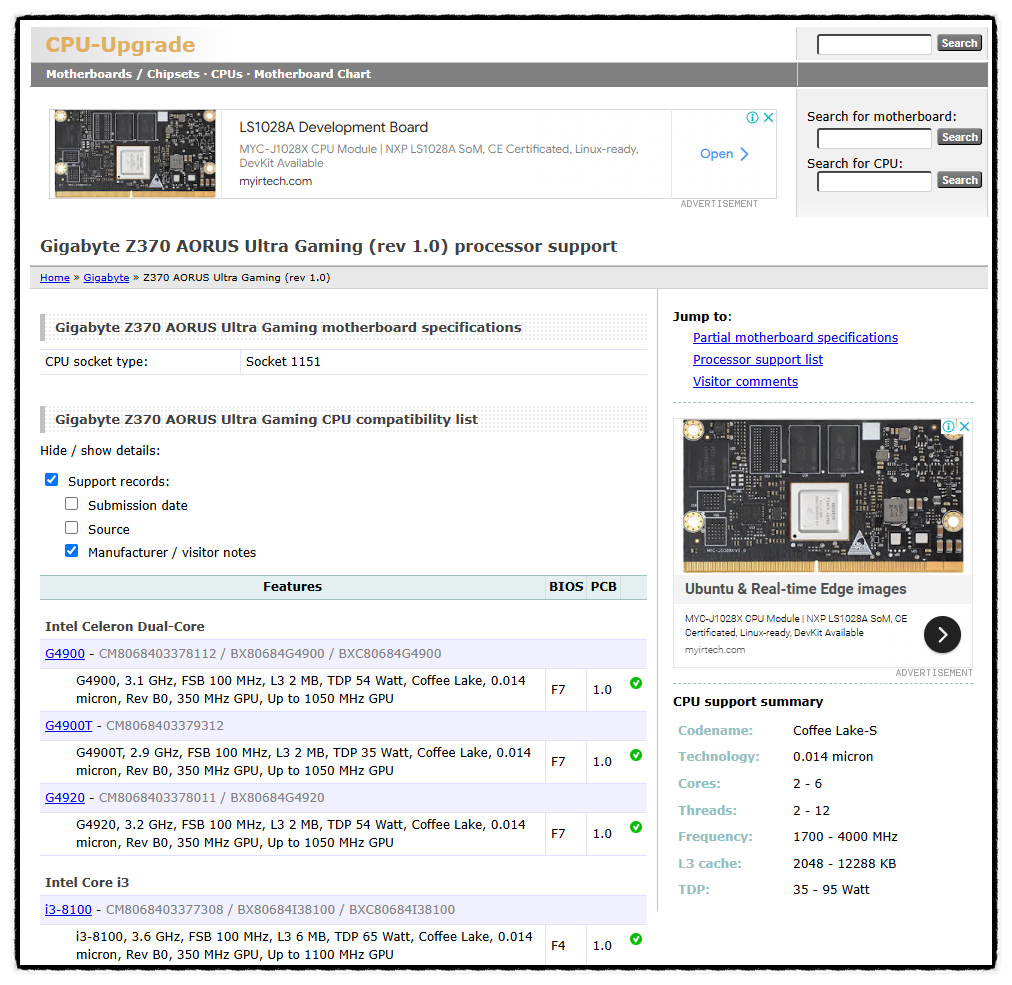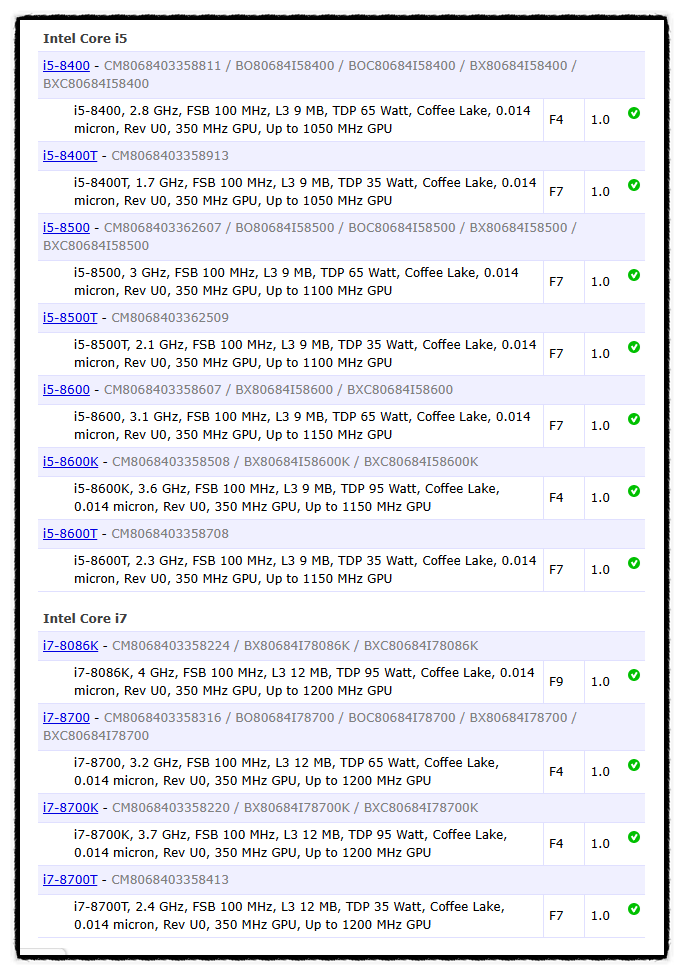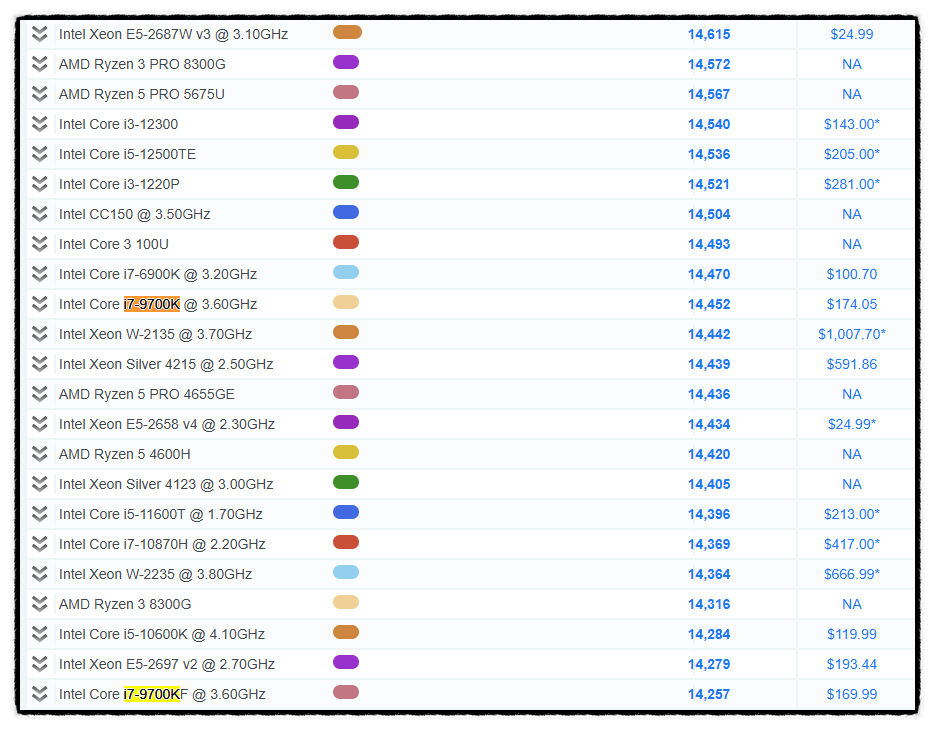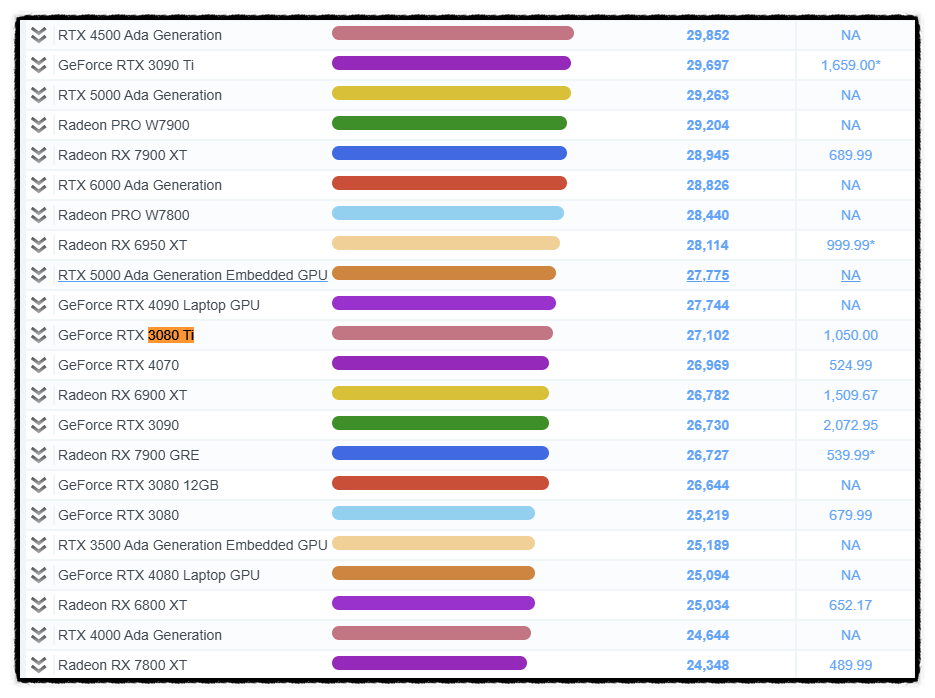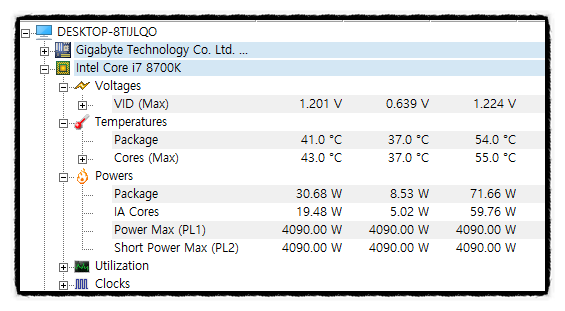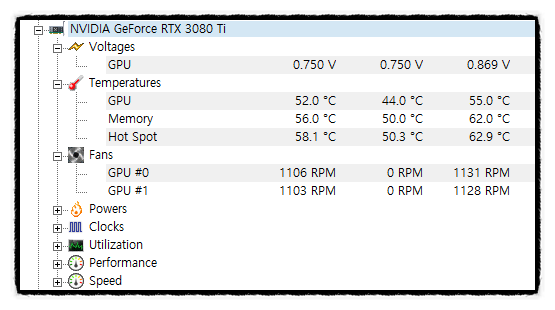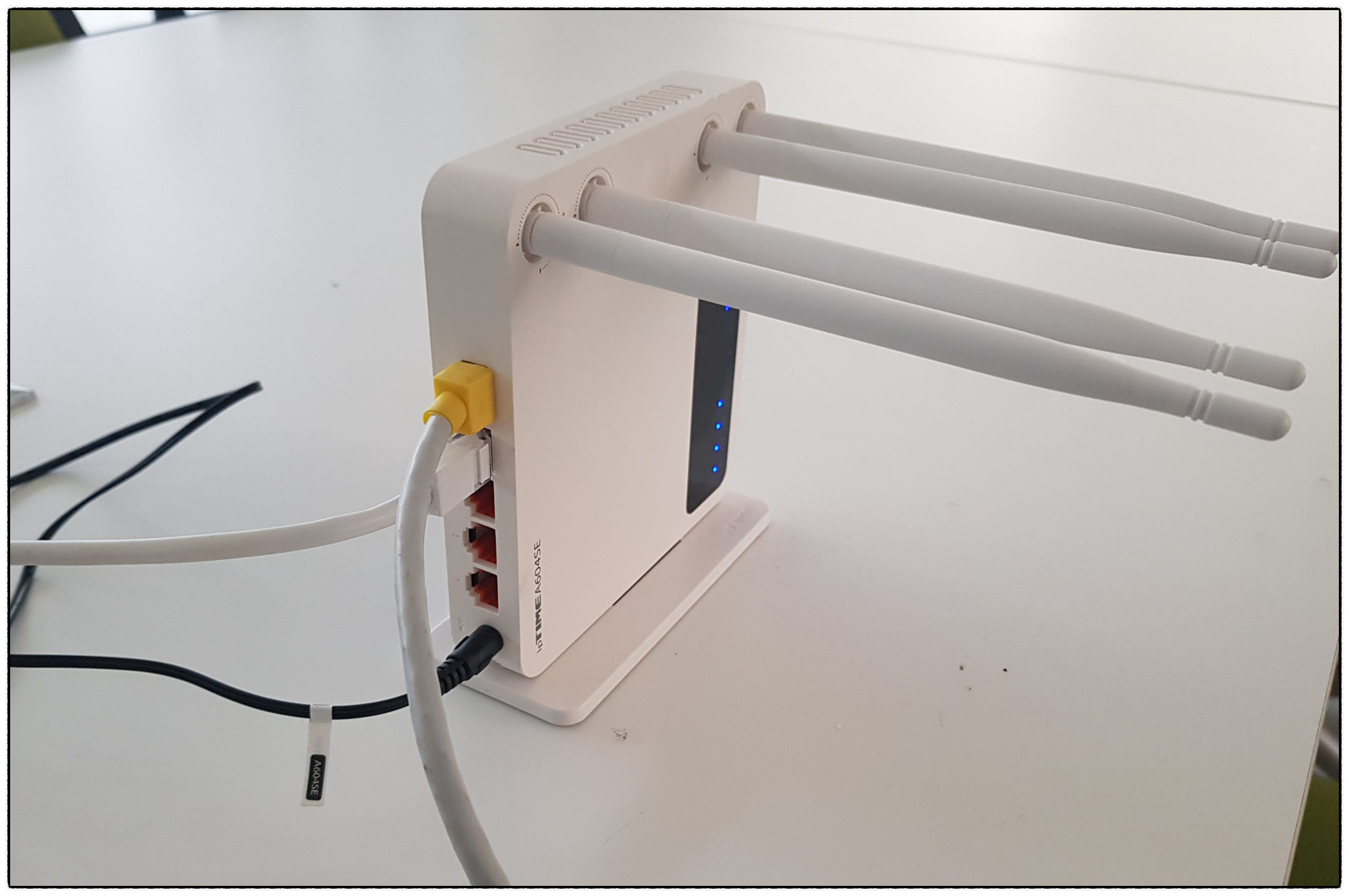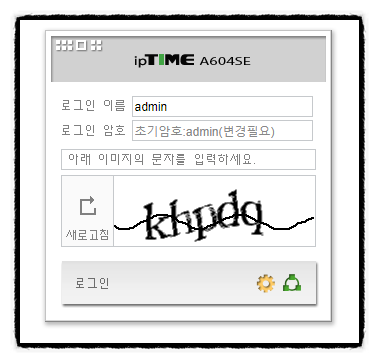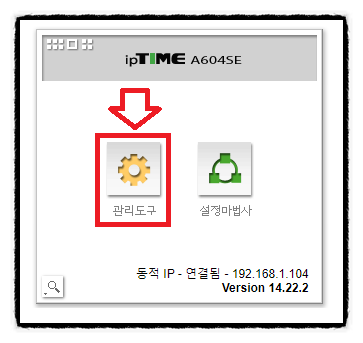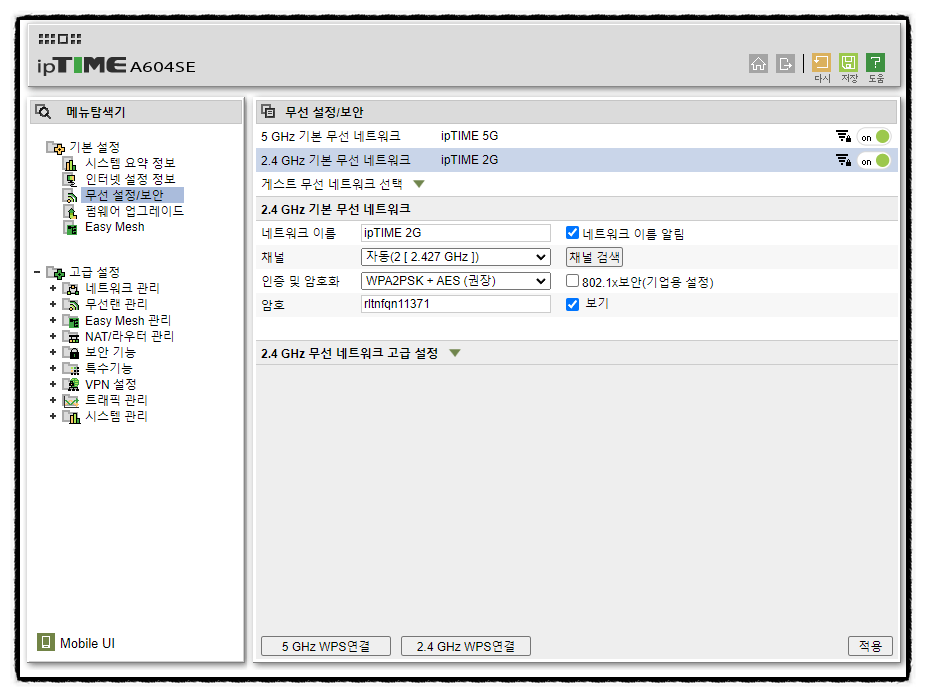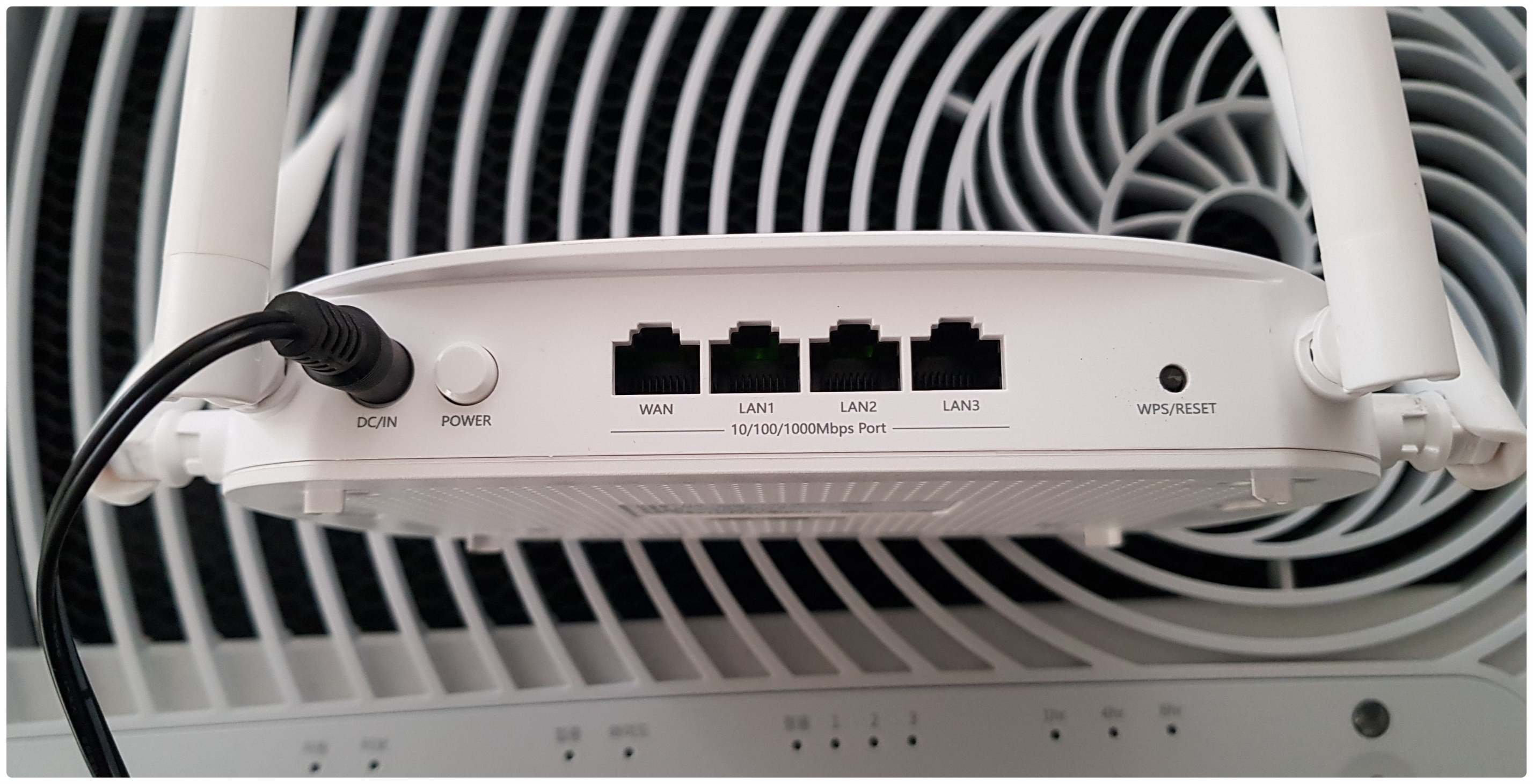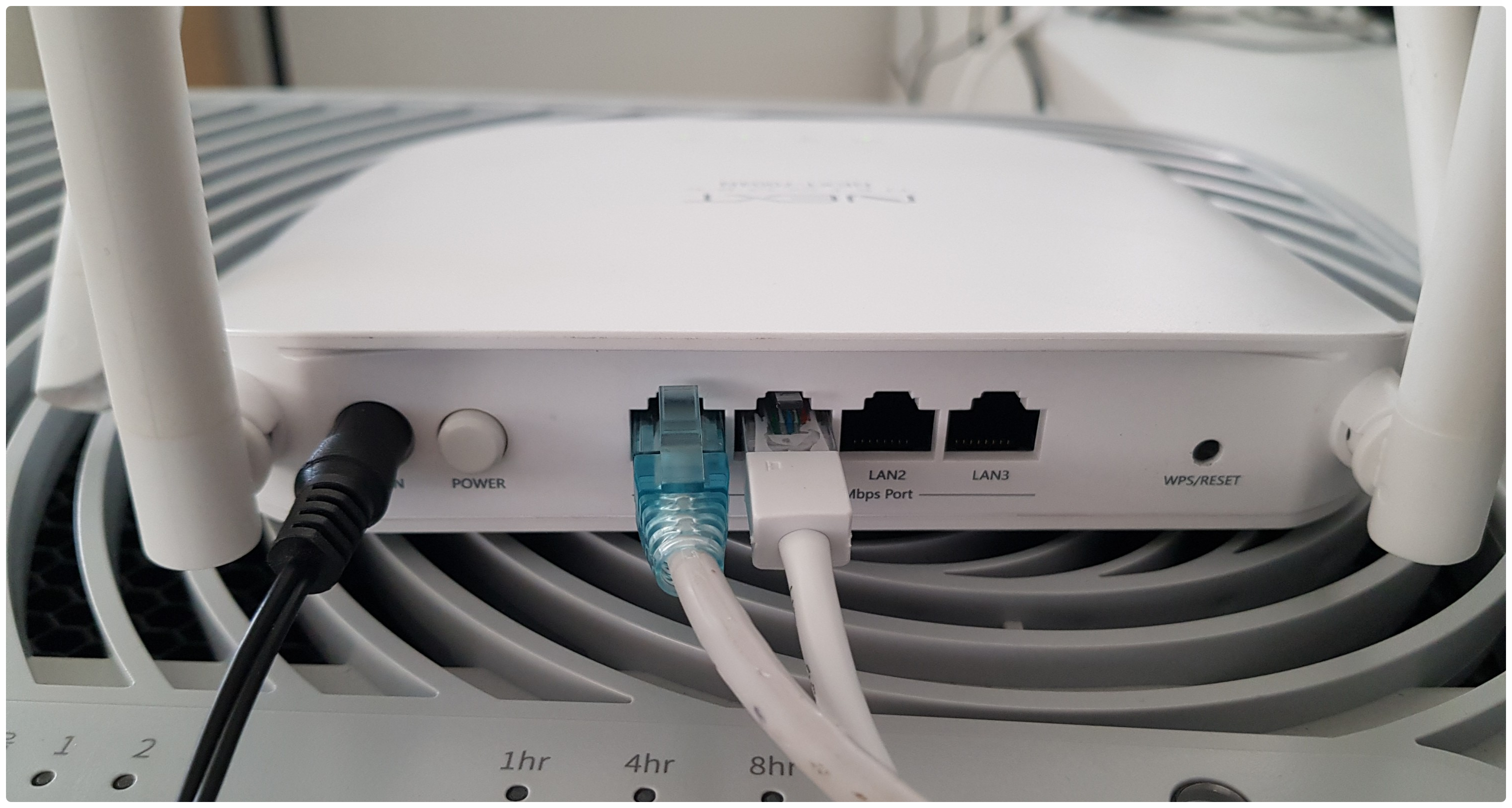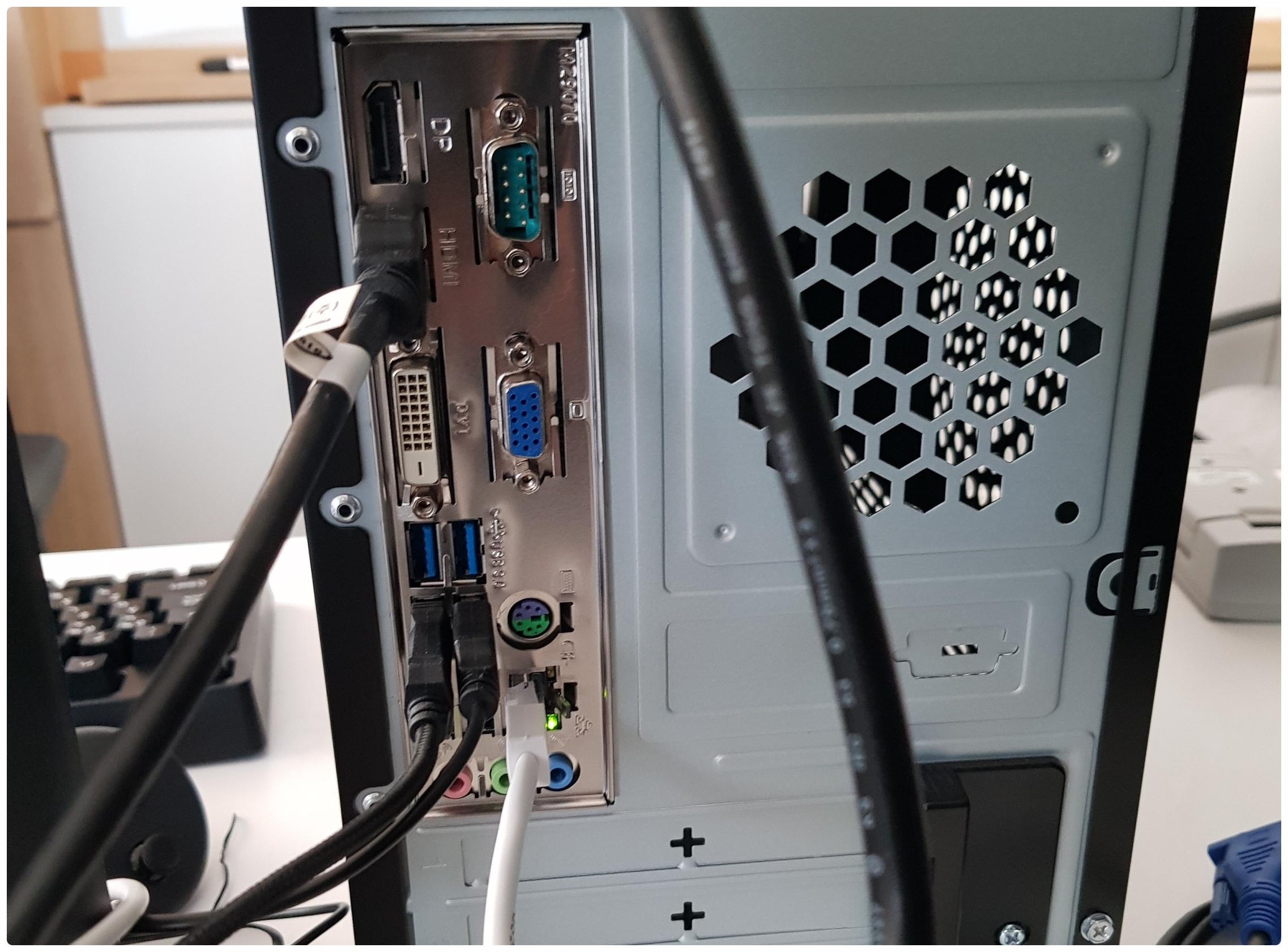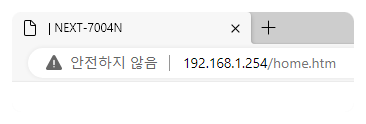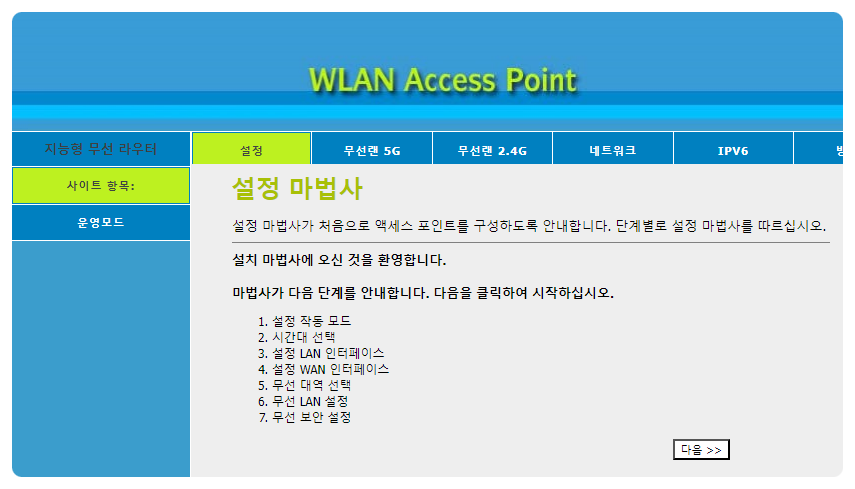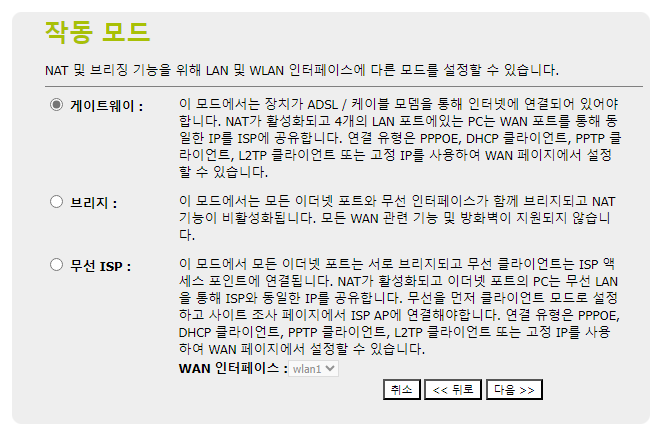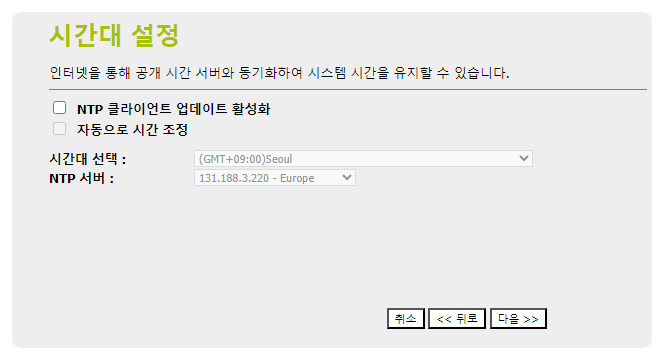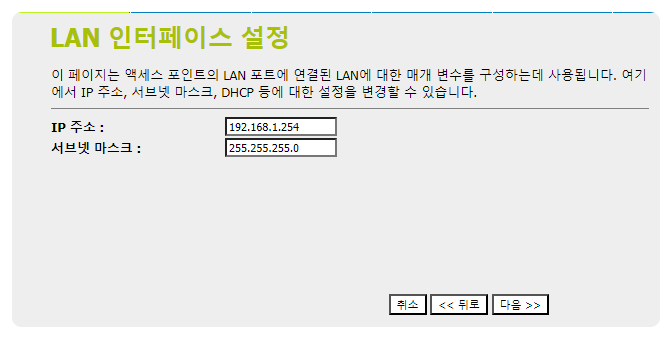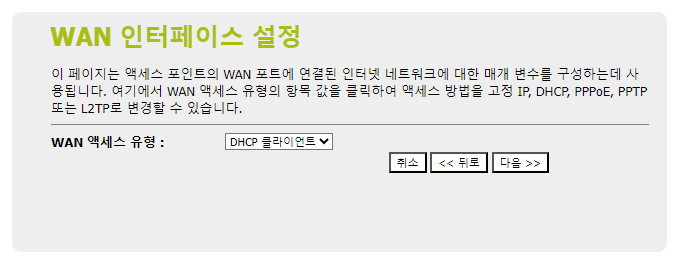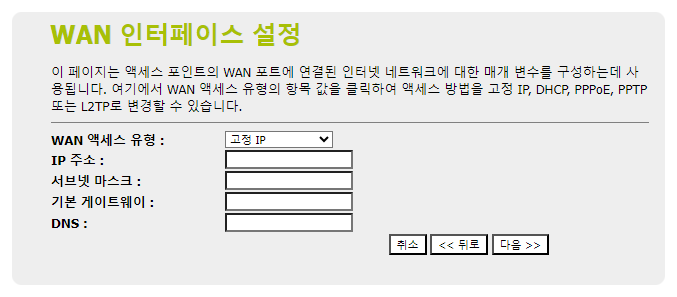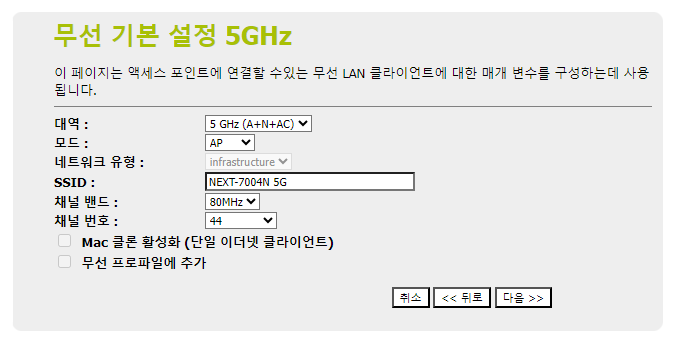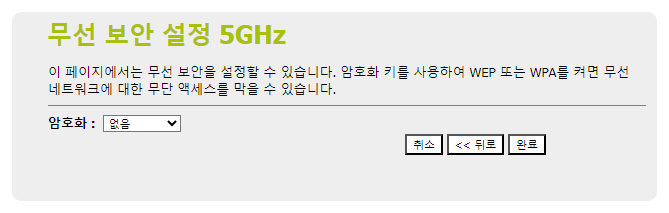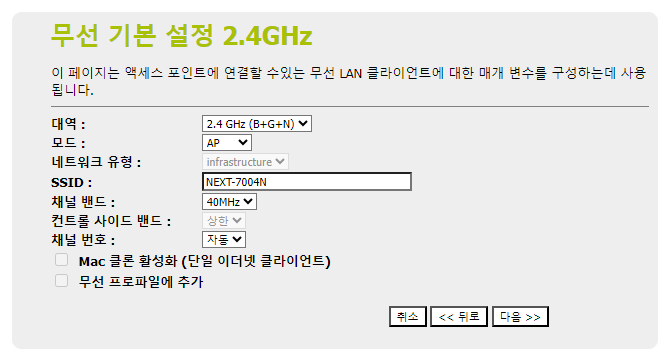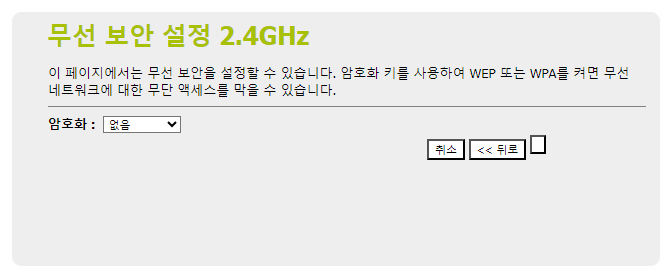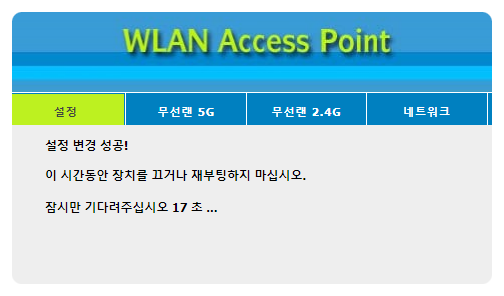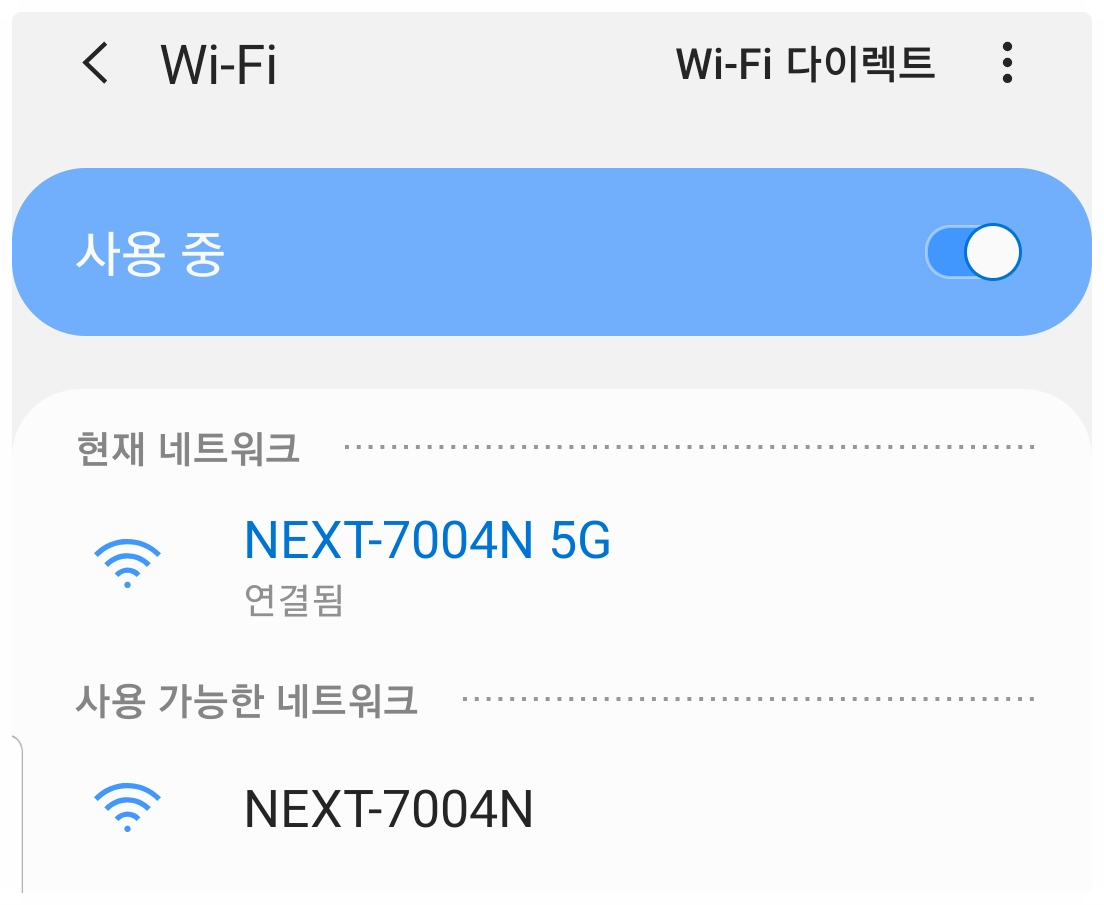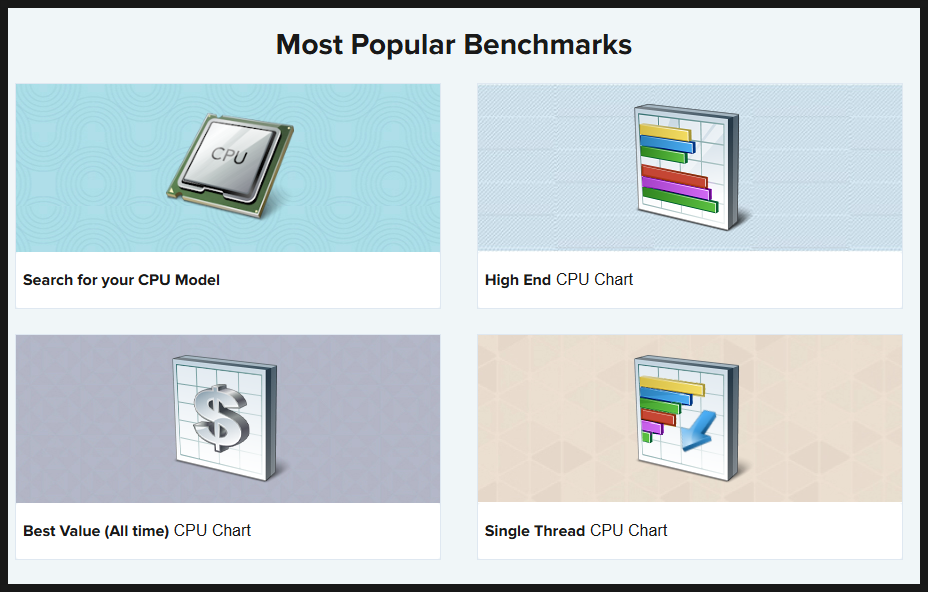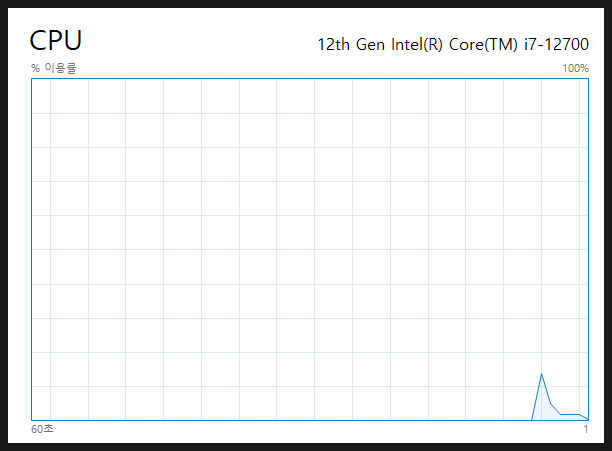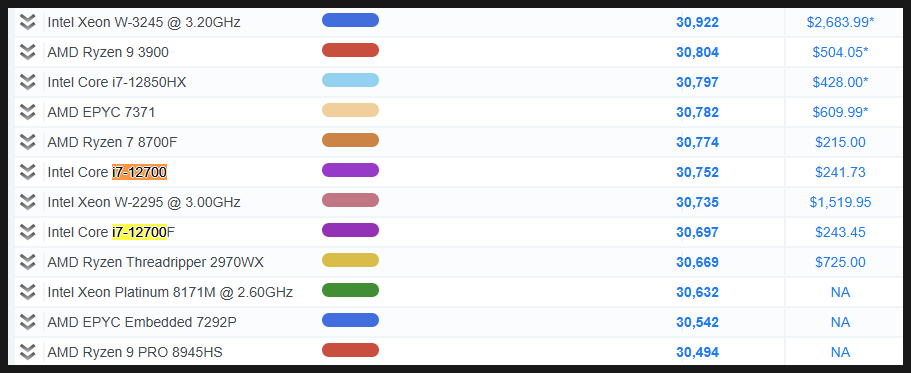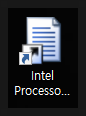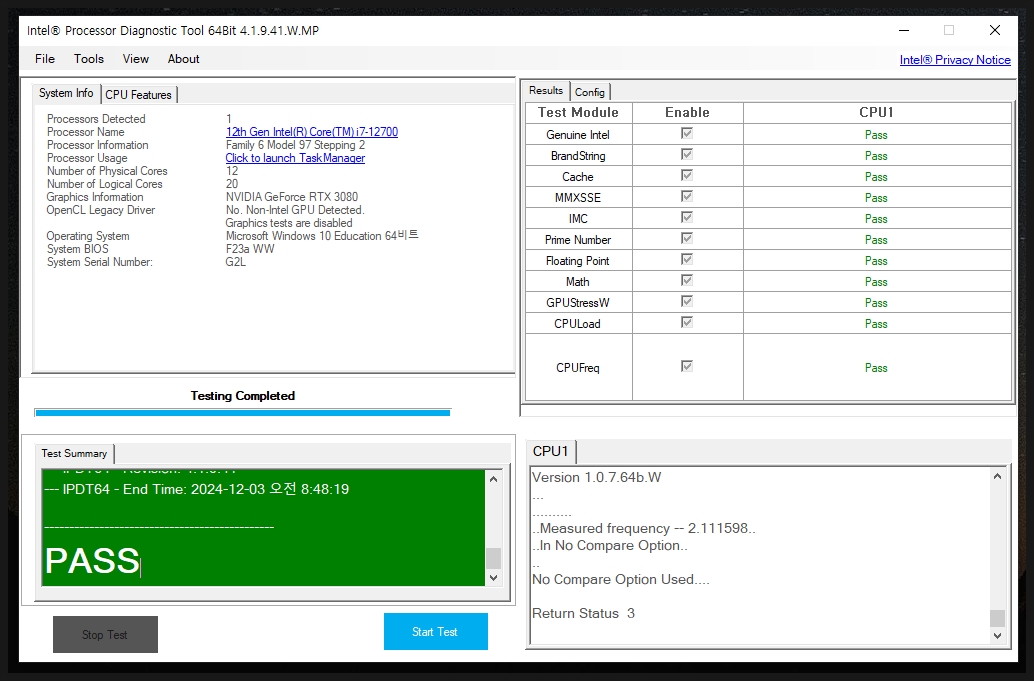FUJIFIM 프린터 드라이버 다운로드 방법!
프린터 드라이버는 웬만하면 공식 홈페이지에서...
다운로드 받고 설치하세요~!


[[[ 프린터 기종 알아보는 방법! ]]]
프린터를 보시면 제품명과 제조사의 로고가 박혀있습니다.
이를 보고 프린터 기종을 확인해주세요!
# 프린터 제품명 : ApeosPort-V 3060
# 프린터 제조사 : FUJI Xerox
요걸 아셔야 공식 홈페이지에서 알맞는
프린터 드라이버를 다운로드 받을 수 있습니다.


[[[ 프린터 드라이버 다운로드 ]]]
현재 사용하고 있는 프린터의 제품명을 검색한 뒤
나에게 맞는 프린터 드라이버 다운 후 설치!
++++ PCL 과 PS 의 차이점! ++++
# PCL - 컴퓨터가 프린터를 제어할 수 있게 도와주는 통신 언어.
기본적으로 제일 많이 사용하는 프린터 드라이버.
# PS - 어도비에서 개발한 프린터 페이지 기술 언어.
디자인에 관련된 작업을 할때 사용하는 프린터 드라이버.
'컴퓨터 > 해결사' 카테고리의 다른 글
| LG 빔프로젝터 램프 교체 방법! [ GX 411A ] (0) | 2024.12.17 |
|---|---|
| 블루투스 이어폰 컴퓨터에 연결하는 방법! [ UB500 ] (0) | 2024.12.16 |
| 복사기 네트워크 연결 방법! [ FUJI Xerox ApeosPort-V 3060 제품 ] (0) | 2024.12.15 |
| 컴퓨터 업그레이드 및 관리에 도움이 되는 싸이트! (0) | 2024.12.15 |
| ipTIME 공유기 셋팅하는 방법! [ A604SE 제품 ] (0) | 2024.12.15 |